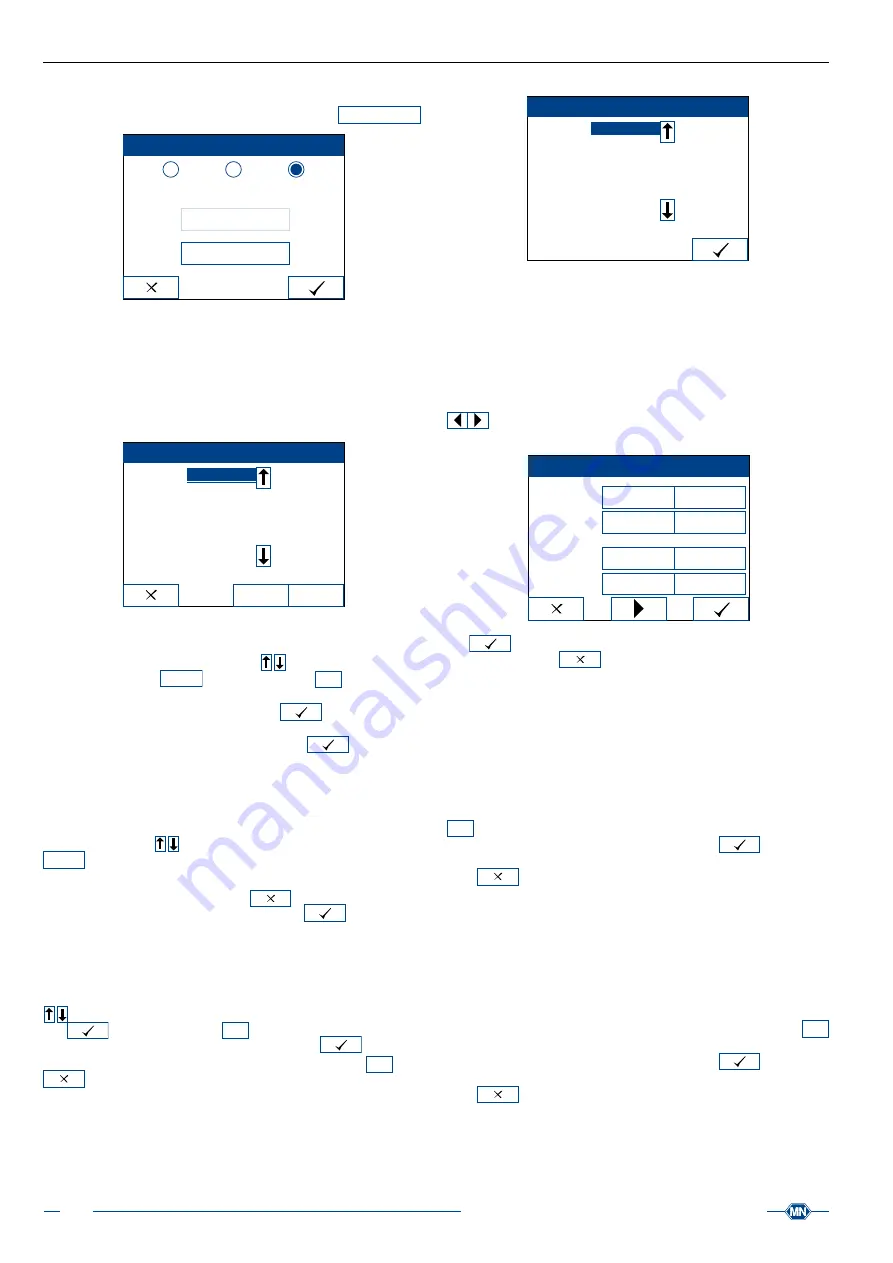
Gebrauchsanweisung URYXXON
®
500
52
Gebrauchsanweisung URYXXON
®
500 V 2.1 / 01.23
Um eine Gruppe einzurichten, wählen Sie den Auswahlpunkt
Gruppe
. Drücken Sie die aktive Aktionsschaltfläche
Benutzer bearbeiten
.
Benutzermodus
Passwort
Benutzer bearbeiten
Einzelnutzer Benutzer/Admin
Gruppe
8.7.3.1 Benutzer bearbeiten
Im Menü
Benutzer bearbeiten
sehen Sie in der Mitte des
Bildschirms eine leere Liste mit Platzhaltern für neue Benutzer.
Der oberste Punkt ist unterstrichen und für den Administrator
vorgesehen. Das Sternchen am rechten Rand eines Eintrags zeigt
den momentanen Benutzer an.
Benutzer bearbeiten
Auswahl
bearbeiten
Löschen
– *
–
–
–
–
–
–
Um erstmalig einen neuen Benutzer anzulegen, legen Sie als
erstes den Benutzer mit Administratorrechten fest. Wählen Sie
den ersten Eintrag mit den Rolltasten
an und drücken Sie die
Aktionsschaltfläche
Auswahl
bearbeiten
. Das Eingabefeld
abc
wird geöffnet
und Sie können für den Administrator einen Namen eingeben.
Nachdem Sie die Namenseingabe mit
bestätigt haben,
müssen Sie ein Passwort festlegen. Wählen Sie das Passwort
aus und bestätigen Sie die Eingabe mit
. Das Menü
Benutzer bearbeiten
wird wieder angezeigt und enthält den
Namen des Administrators im ersten Eintrag. Um weitere Benutzer
hinzuzufügen, wählen Sie einen freien Punkt und verfahren wie bei
der Eingabe des 1. Benutzers / Administrators.
Um einen Benutzer aus der Liste zu löschen, wählen Sie diesen
über die Rolltasten
an und drücken die Aktionsschaltfläche
Löschen
.
Nachdem Sie die gewünschten Benutzer angelegt haben,
verlassen Sie das Menü über
. Bestätigen Sie die
Aktivierung des Benutzermodus
Gruppe
mit
.
Sobald Sie verschiedene Benutzer angelegt haben und das Gerät
im Gruppen Modus ist, muss nach jedem neuen Einschalten
des Geräts ein Benutzer ausgewählt werden. Es erscheint direkt
nach dem Einschalten ein Login‑Bildschirm mit einer Liste, die
alle angelegten Benutzer enthält. Wählen Sie mit den Rolltasten
den gewünschten Benutzer und bestätigen Sie die Wahl
mit
. Das
Eingabefeld
abc
erscheint, um das Passwort
einzugeben. Bestätigen Sie Ihre Eingabe mit
und dass
Gerät startet wie gewohnt. Falls Sie das Eingabefeld
abc
über
verlassen, erscheint wieder der Login‑Bildschirm.
Login
Benutzer 1
Benutzer 2
Benutzer 3
–
–
–
–
8.8 Kundenanpassung
Im Menü
Kundenanpassung
können Sie jeweils vier verschiedene
Werte für die visuellen Probeninformationen
Klarheit
und
Farbe
vergeben. Außerdem können Sie in diesem Menü eine
Begrüßungszeile und einen Drucktitel eingeben.
Sobald Sie das Menü aufrufen, können Sie im ersten Bildschirm
Werte für Farbe und Klarheit eingeben. Wählen Sie die Pfeiltasten
,
um zu den Einstellungsmöglichkeiten für Drucktitel und
Begrüßungszeile zu gelangen.
Kundenanpassung
Klarheit
Farbe
Cloudy
Clear
Dark
Turbid
Brown
Yellow
Bright
Red
Mit
speichern und bestätigen Sie die Auswahl. Verlassen
Sie das Menü über
, werden keine Änderungen ausgeführt.
8.8.1 Klarheit
Klarheit ist ein visueller Urinparameter, den Sie für jede Probe
bei den Proben‑ und Patienteninformationen angeben können
(siehe Kapitel 13.1 Proben‑ und Patienteninformationen, Seite
. Es gibt vier verschiedene Auswahlmöglichkeiten. Ab
Werk sind diese als „Clear“, „Turbid“, „Cloudy“ und „Dark“
voreingestellt. Um eine eigene Definition zu erstellen, wählen Sie
die Bearbeitungsschaltflächen für Klarheit an. Das Eingabefeld
abc
erscheint und Sie können einen Parameter (max. 10 Zeichen)
eingeben. Bestätigen Sie Ihre Eingabe mit
. Der neue
visuelle Parameter wird übernommen. Verlassen Sie das Menü
über
, werden keine Änderungen ausgeführt.
8.8.2 Farbe
Farbe ist ein visueller Urinparameter, den Sie für jede Probe
bei den Proben‑ und Patienteninformationen angeben können
(siehe Kapitel 13.1 Proben‑ und Patienteninformationen, Seite
Es gibt vier verschiedene Auswahlmöglichkeiten. Ab
Werk sind diese als „Yellow“, „Red“, „Brown“ und „Bright“
voreingestellt. Um eine eigene Definition zu erstellen, wählen Sie
die Bearbeitungsschaltflächen für Farbe an. Das Eingabefeld
abc
erscheint und Sie können einen Parameter (max. 10 Zeichen)
eingeben. Bestätigen Sie Ihre Eingabe mit
. Der neue
visuelle Parameter wird übernommen. Verlassen Sie das Menü
über
, werden keine Änderungen ausgeführt.






























